HÁLÓZATI ISMERETEK
erőforrások megosztása: például egy irodában egy közös nyomtató van a sok kisebb helyett
takarékosság: a megosztott eszközökből kevesebb kell és üzemelteni is olcsóbb ezeket
osztott munkavégzés: egy-egy munkán (például szövegen, tervrajzon) többen is dolgozhatnak egyszerre
adatvédelem: névvel és jelszóval lehet védeni az adatokat
biztonság: a lementett fájlok több helyen is tárolhatók, a gép meghibásodásával nem vesznek el a munkáink
kommunikáció: hang- és képátvitel, fájlok átvitele - gyors és hatékony
Hálózati ismeretek - hálózat típusai méret szerint
LAN (Local Area Network): helyi hálózat (például otthon, vagy egy iskolában wifi segítségével mindenki kapcsolódhat a hálózatra)
MAN (Metropoiltan Area Network): városi hálózat (egy települést, nagyobb területet fed le)
WAN (Wide Area Network): nagy kiterjedésű hálózat (egy-egy országot vagy földrészt fed le)
Hálózat típusai kapcsolódás közege szerint
vezetékes: rézvezeték (telefonos, pl. ADSL, UTP, koaxiális), üvegszálas (optikai)
vezeték nélküli (rádiókapcsolat): wifi, Bluetooth, mobilinternet (3G, 4G stb...), műholdas
Hálózat típusai kapcsolódás módja szerint (idegen szóval topológia)
soros vagy sín: a gépek sorra kapcsolódnak egymás után. Olcsó, de hiba esetén sok gép kieshet a hálózatból
csillag vagy csillagpontos: egy központi egységre (szerver vagy router például) kapcsolódik mindenki. Nagyobb méretben drágább, de hiba esetén csak egy gép esik ki. Az otthoni vagy iskolai wifi hálózat is ilyen.
gyűrű: a csillag hálózat kibővítése; nincs végpont, mindenki legalább két másik szomszédhoz kapcsolódik, így mindig találunk kört (gyűrűt) a felépítésében. Több szakasz hibája esetén is működőképes marad, ezért biztonságosnak számít (pl. bankok esetében).
teljes hálózat: minden gépet mindegyik másikkal összekötünk. A valóságban nagyon drága és bonyolult lenne, hiszen rengeteg (felesleges) összeköttetést kellene létrehozni.
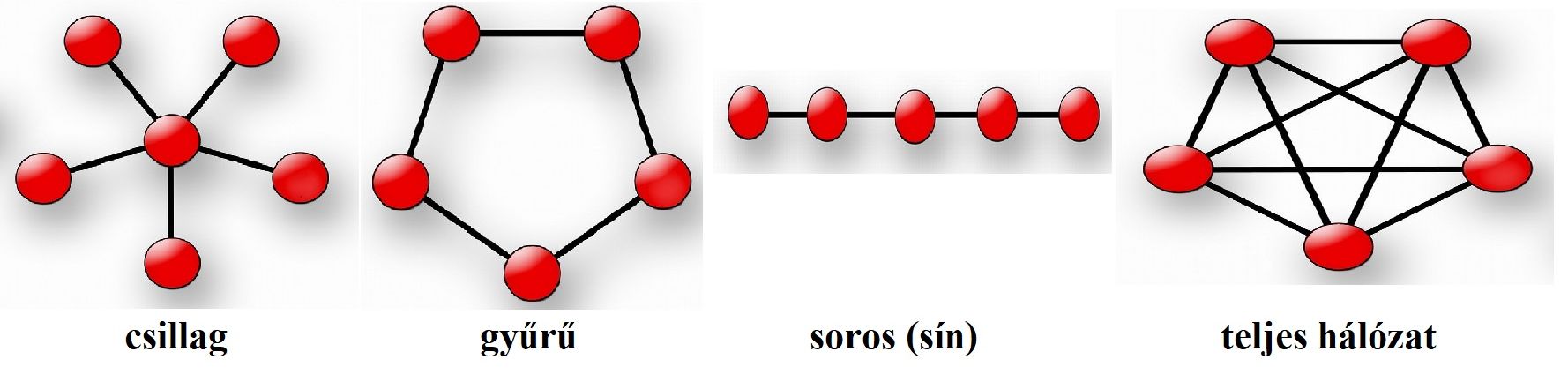
Hálózati eszközök típusai kapcsolódás módja szerint
passzív eszköz: a bemenő adatcsomagot csak továbbítja
aktív eszköz: a bemenő adatcsomagon valamilyen műveletet végez (felerősíti, irányítja, szűri...)
Címzések, címek a hálózaton
IP-cím (Internet Protocol): különböző számsorozat minden hálózati eszköznek. 4 vagy 6 számból áll, mindegyik 0...255 közötti lehet. Állandó és változó is lehet (az otthoni gép címe általában nem fix, azaz akár naponta változik). Interneten kényelmetlen a használatuk, ezért számok (IP) helyett betűket és szavakat használunk.
Például egy IP-cím: 31.13.84.36, amely lefordítva a facebook.com oldalra visz (Próbáld ki!)
MAC-cím (Media Access Control): minden hálózati eszköz más-más ilyen címe kap gyártáskor, nem lehet megváltoztatni. Segítségével akár egyetlen eszközt is ki lehet szűrni a hálózaton.
Néhány hálózati eszköz
jelismétlő (repeater): a kapott (legyengült) jelet
felerősíti és tovább küldi
Útvonalválasztó (router): két hálózat összekapcsolása.
Útvonalak meghatározása, adatcsomagok továbbítása. IP címet figyeli.
Bridge (híd): mint a router, csak ez a MAC címet figyeli
HUB: adatforgalom biztosítása a helyi hálózaton (lehet aktív
és passzív is)
böngésző (browser): ezzel érhetjük el a különféle honlapokat, adatbázisokat. A két leggyakoribb a Google Chrome és a Mozilla Firefox.
tűzfal (firewall): a hálózaton átmenő adatforgalmat figyeli, és szükség esetén közbeavatkozik, például nem enged bizonyos programokat a hálózaton futtatni
vírusirtó:
vírusok, férgek, jelszó- és adatlopó
és egyéb rosszindulatú programok elleni
védelem. A háttérben folyamatosan fut, sokszor
észrevétlenül közbeavatkozva.
Nélküle egy internetre kapcsolt gép szinte azonnal
megfertőződhetne.
Milyen egy jó jelszó?
-könnyen megjegyezhető, hiszen egy bonyolult jelszót elfelejtünk vagy (rosszabb esetben) leírunk valahová, és máris nem lesz titkos
-elegendő hosszú (legalább 8-10 karakter, de minél hosszabb, annál jobb)
-bonyolult, azaz többféle jelet is tartalmaz (kis- és nagybetűk, számok, egyéb karakterek)
-egyedi, azaz mindenhol más-más jelszót érdemes használni (ha megszerzik például a Facebook-jelszavamat, attól még más oldalakhoz nem férnek hozzá)
-nehezen kitalálható: aki jól ismer minket (pl. a szülő nevét, születési adatainkat stb.), az is nehezen tudja kitalálni
Szövegformázás: ismétlés és új témák
Már tanult formázási feladatok átismétlése
-karakterformázás: méret, szín, típus, félkövér, dőlt ... (a teljes listáért próbáld ki Wordben a Ctrl+D kobinációt!
-szimbólumok beszúrása, formázása
-bekezdésformázás: behúzás, térköz, igazítás, margó, lapméret, tájolás
-bekezdésformázás: felsorolás, számozás, szegély, mintázat
Táblázatok a Wordben
-táblázat beszúrása
-sorok és oszlopok beszúrása meglévő táblázatba
-cellák, sor és oszlop törlése a táblázatból
-cellák egyesítése és felosztása
-szövegirány
-szöveg igazítása függőlegesen és vízszintesen
-szegély beállításai: formázás és kikapcsolás
Mintafeladatok: a linkre kattintva egy képet kapsz, amin a feladat leírása és megoldása látható
lépcső - kereszt - OXO
Nagyobb méretű szöveg formázása
Az eddig tanultak alapján már sokféle karakterformázást (betűtípus, méret, félkövér, dőlt, aláhúzott, betűszín, alsó és felső index stb) és bekezdésformázást (behúzás, igazítás stb.) el tudsz végezni. De ha sok formázási műveletet kell végezni hosszú (akár több száz oldalas!) szövegen, akkor ez nagyon aprólékos és időrabló munka lenne. A formázás megkönnyítése miatt használunk stílusokat.
-gyorsabb a formázási művelet, hiszen egy kattintással sok dolgot beállíthatunk egy-egy bekezdésben (főleg billentyűparancs használatával)
-utólag is módosítható a stílus kinézete; nem kell újrakezdeni a formázást, ha módosítani akarjuk a bekezdés külalakját az egész dokumentumban
-bizonyos dolgok automatizálhatók: pl. a Címsor 1, Címsor 2 ... stílusok használatával a Word képes automatikusan tartalomjegyzéket létrehozni
Hivatkozások a szövegben és egyéb "apróságok"
A szövegbe illeszthetünk
-lábjegyzetet (Hivatkozás -> Lábjegyzet beszúrása)
-képaláírást (Hivatkozás -> Felirat beszúrása)
-oldalszámozást (Beszúrás -> Oldalszám)
-bármilyen szöveget, képet, fejlécet a lap aljára vagy tetejére (Beszúrás -> Élőfej vagy Élőláb)